タペストリー製作|イラストタペをパワーポイントで

同人誌のイベントなどでアニメのイラストのタペストリーは人気の商品です。
当社のタペストリー製作も多くのお客様にご利用いただいております。
今回はイラストタペストリー (A2サイズ/縦型) の原稿を例に、パワーポイントでタペストリー用の原稿データを作成する方法をご紹介します。
スライドサイズを設定する
PowerPointを起動すると、まず「新規」で作成するスライドの選択画面になります。
※背景などが設定されているテンプレートも使用できますが、
ここでは基本の「新しいプレゼンテーション」を選択します。
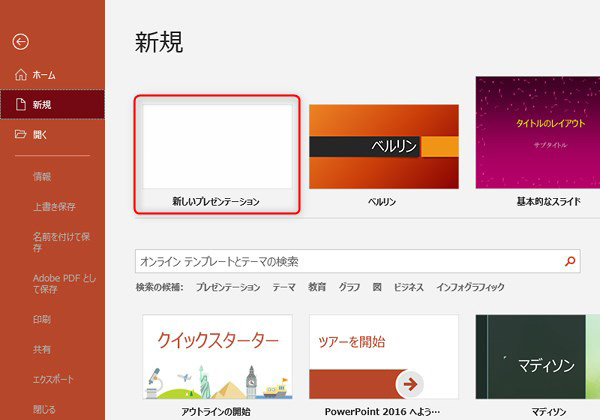
すると、このように横長のスライドが表示されます。
※バージョン2010までは、起動後すぐにこのスライドが表示されます。
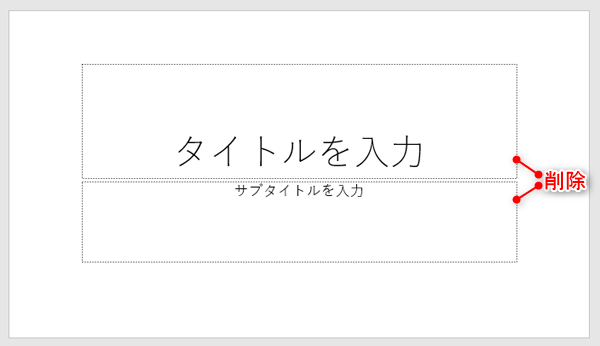
※最初に配置されている中央のテキストボックスはグループ化できない等の不便さがあるため、ここでは削除します。
[デザイン] > [スライドのサイズ] > [ユーザー設定のスライドのサイズ] を開き、スライドのサイズ の 幅・高さのボックスに、A2サイズ縦型の数値(幅42cm×高さ59.4cm)を入力します。
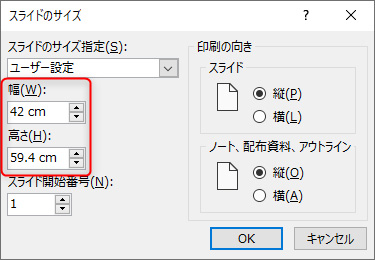
※バージョン2013以降の場合、スライドのサイズを変更し「OK」を押すと、「最大化」か「サイズに合わせて調整」かの選択ダイアログが出てきますが、ここでは原稿がまだ白紙のためどちらを選んでも大丈夫です。ただし、もし文字や図を配置した後でスライドサイズ を変更する場合は、どちらか適切な方を選択してください。
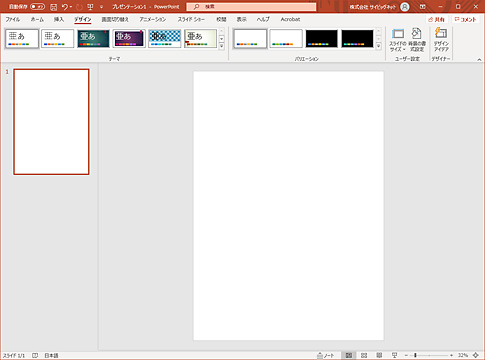
※スライドサイズ設定済みのテンプレートはこちらからご利用いただけます。
イラスト画像を挿入する
画像を挿入する前に
スライドに画像を挿入する場合、画質が落ちないように、画像の圧縮設定を行っておきます。
[ファイル] > [オプション] > [詳細設定] で、「ファイル内のイメージを圧縮しない」にチェックを入れることで、挿入画像の劣化(自動圧縮)を防ぐことができます。
(バージョン2010以降)

※上記の設定によりデータ容量が大きくなる可能性があります。画質を保持することよりもデータ容量を必要最小限に抑えたい場合は [ファイル内のイメージを圧縮しない] のチェックは外し、その下の[既定の解像度]で用途に合った解像度を選択してください。
画像を挿入する
タペストリーにしたいイラスト画像を準備します。

※ JPEG画像:A4サイズ(300dpi)
[挿入] > [画像] の順にクリックし、表示されたダイアログ ボックスで、画像を参照・選択して [挿入] をクリックします。
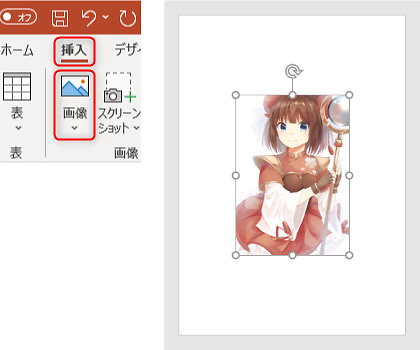
イラストが挿入されたら、スライドの大きさに拡大します。
※画像の拡大・縮小は、ハンドル(画像を選択した時に周囲に表示される白い○)8つのうち、四角(よすみ)のいずれかをドラッグして行います。
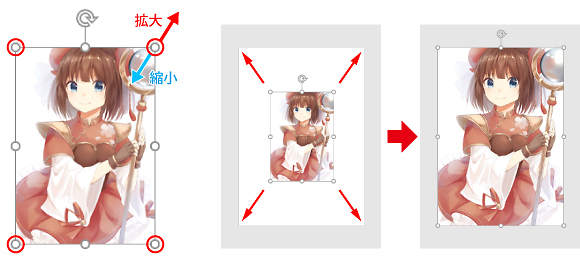
今回は原稿イラスト(A4サイズ)とタペストリーの作成サイズ(A2サイズ)は同じ縦横比率なので、そのまま印刷サイズぴったりに拡大することができました。
画像の見え方を確認する
画像データは点(ピクセル=画素)の集まりで構成されていて、点の密度(=解像度)が高いほど綺麗に見えます。そのため、画素数の少ない画像を拡大し過ぎると、画像の密度(解像度)は低くなり、ぼやけて見えたり、ガタつきが出たりと、画質は粗くなってしまいます。 ☆本サイト内関連ページ 画像解像度について

ここでは原稿データをタペストリーサイズに拡大して確認する簡易的な方法をご紹介します。
[表示] > [ズーム] の順にクリックし、[ズーム]ダイアログボックスを表示します。
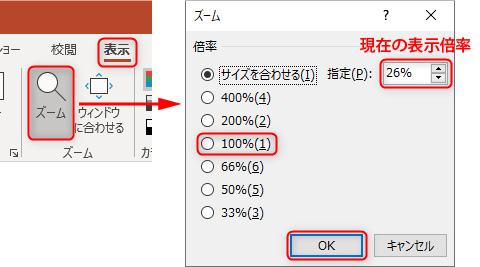
[ズーム]ダイアログボックス内、倍率の [指定] の数値が現在の表示倍率です。今回、原稿データはタペストリーサイズ実寸(等倍)で作成しているので、この [指定] 欄に「100」と入力するか、または [100%] の表示を選択してOKを押すと、おおよそタペストリーサイズ実寸大での表示になります。その状態で画像が綺麗に見えているかを確認します。もし粗く見えるようなら、より解像度の高い画像を用意しましょう。
★ご注意ください…Office系アプリ(Word、PowerPointなど)の場合、解像度が低い画像はアプリ側の仕様でガタつきを軽減して(ぼかして)表示されますが、実際にはガタついて印刷される場合があります。そのため画面上でくっきりと見えるかチェックします。
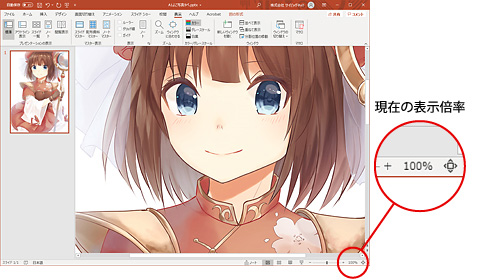
写真画像を100%(実寸)表示で見ても問題ないことが確認できました。
これで完成です!
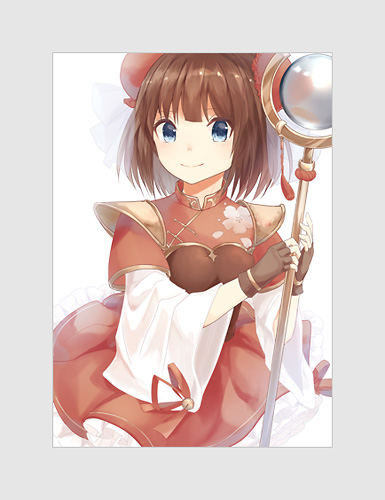
いかがでしょうか?
今回はイラストタペストリー製作用の原稿データをパワーポイントを使って作成しました。
是非みなさんもパワーポイントでのタペストリー製作にチャレンジしてみてください!
追記 業者への入稿について
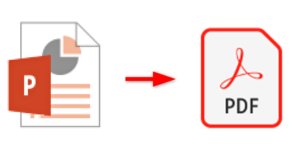
完成したパワーポイントのデータを印刷業者に入稿する場合、
業者によってはPDFで保存したものしか受け付けてくれない場合があります。
その時は下記の手順でPDFに保存してください。
※ちなみに当社サイビッグネットでは
原則パワーポイントのままご入稿いただけます。
メニュー>ファイル>名前を付けて保存>ファイルの種類:PDF
(印刷所によってはPDF保存時のオプション設定が必要な場合もあります。)
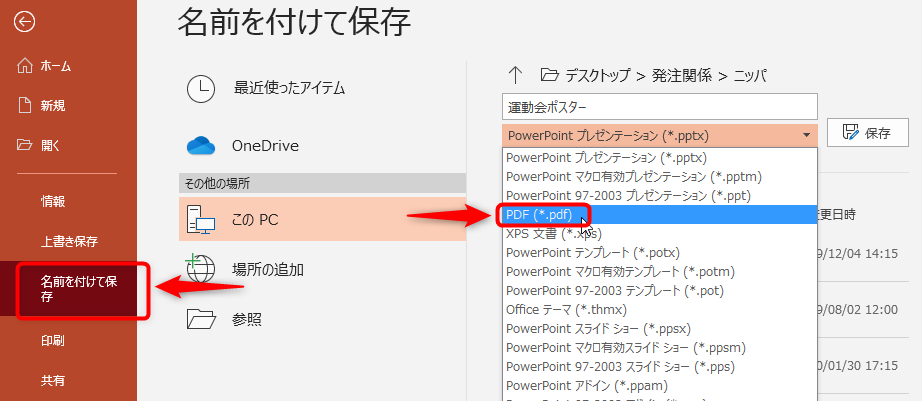
サイビッグネットタペストリー製作の価格表へ
※また下記の当社本サイトでは各種サイズに設定済のパワーポイントのテンプレートをご準備しておりますので是非ダウンロードしてご活用ください。
















